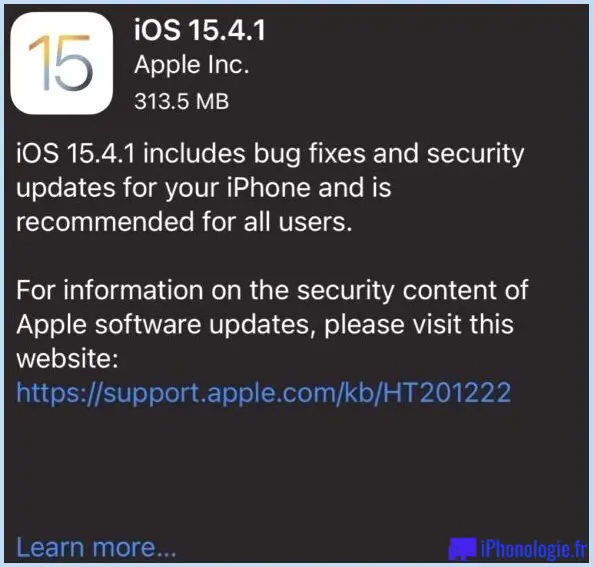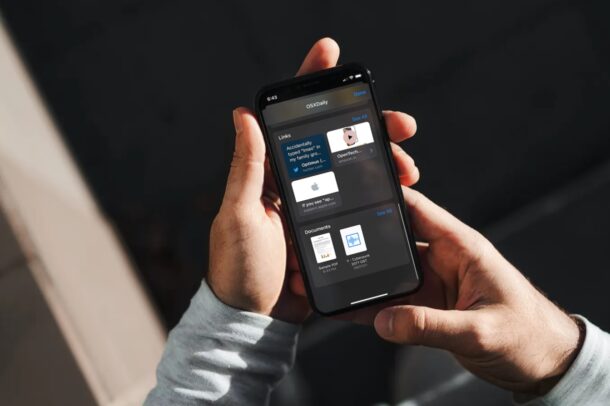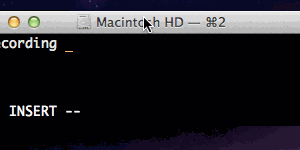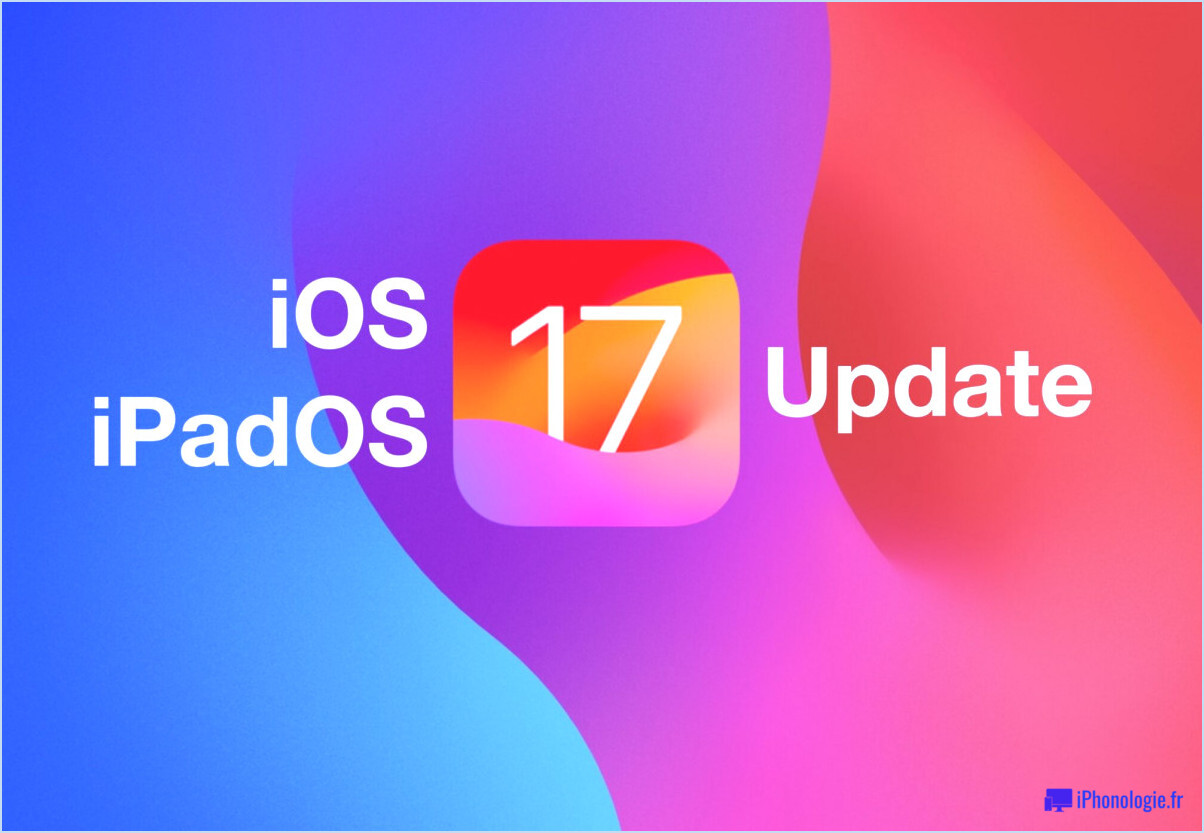Wie man es zulässt, dass Apps von überall auf MacOS Ventura heruntergeladen und geöffnet werden
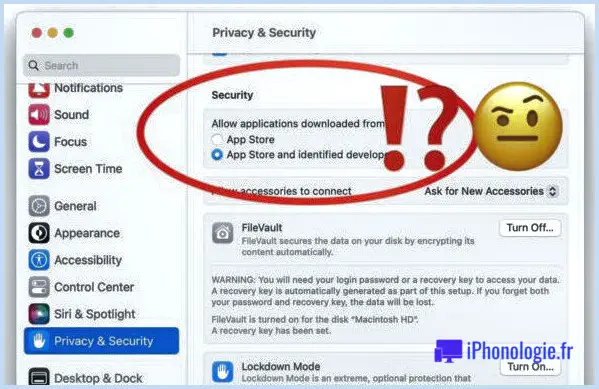
.
Sie fragen sich, wie Sie unter MacOS Ventura das Herunterladen und Öffnen von Programmen von überall her erlauben können? Vielleicht ist Ihnen aufgefallen, dass die Option "Von überall heruntergeladene Programme zulassen" in macOS Ventura sowie in anderen modernen Varianten von MacOS standardmäßig entfernt wurde. Dies bedeutet nicht, dass es schwierig ist, Anwendungen von irgendwo anders herunterzuladen und zu öffnen, aber fortgeschrittene Kunden können dieses Attribut in den Systemeinstellungen aktivieren, wenn sie es auf ihrem Mac benötigen.
.
Beachten Sie, dass Änderungen an Gatekeeper Auswirkungen auf die Sicherheit und den persönlichen Datenschutz haben und nur für innovative Personen geeignet sind, die wissen, was sie tun und warum sie es tun. Der normale Mac-Benutzer darf keine Änderungen an Gatekeeper vornehmen und auch nicht daran, wie die Sicherheit des Systems und der Anwendungen gewährleistet wird.
.
Wie man Apps von überall auf MacOS Ventura zulässt
.
Hier ist genau beschrieben, wie Sie die Option "Überall" in den Sicherheitseinstellungen von MacOS wieder aktivieren können:
.
- .
- Verlassen Sie die Systemeinstellungen, wenn sie gerade geöffnet sind.
- Öffnen Sie die Anwendung "Terminal" aus Spotlight mit Befehl+Leertaste, indem Sie "Terminal" eingeben und die Eingabetaste drücken, oder über den Ordner "Dienstprogramme".
- Geben Sie die folgende Befehlsphrasenstruktur genau ein:
- Drücken Sie die Eingabetaste und authentifizieren Sie sich mit einem Admin-Passwort. Das Passwort wird nicht auf dem Bildschirm angezeigt, wie Sie es tun, was für Terminal normal ist.
- Gehen Sie im Apple-Menü auf 'Systemeinstellungen'.
- Nun höchstwahrscheinlich zu 'Datenschutz' & & Sicherheit' und scrollen Sie auch nach unten, um den Bereich 'Sicherheit' in der Auswahlleiste zu finden
- Die Alternative 'Überall' wird nun ausgewählt und auch unter der Auswahl 'Zulassen, dass Anwendungen heruntergeladen und installiert werden von' angeboten
- Sie können diese Option beibehalten oder die anderen Optionen umschalten, die Option 'Anywhere' für Anwendungen bleibt so lange in den Systemeinstellungen verfügbar, bis sie über die Befehlszeile wieder deaktiviert wird
.
.
.
sudo spctl --master-disable
.
.
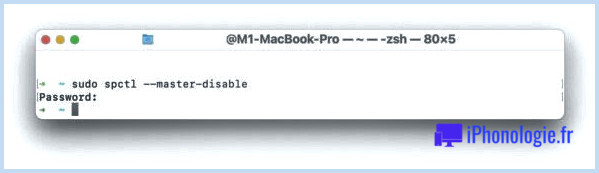
.
.
.
.
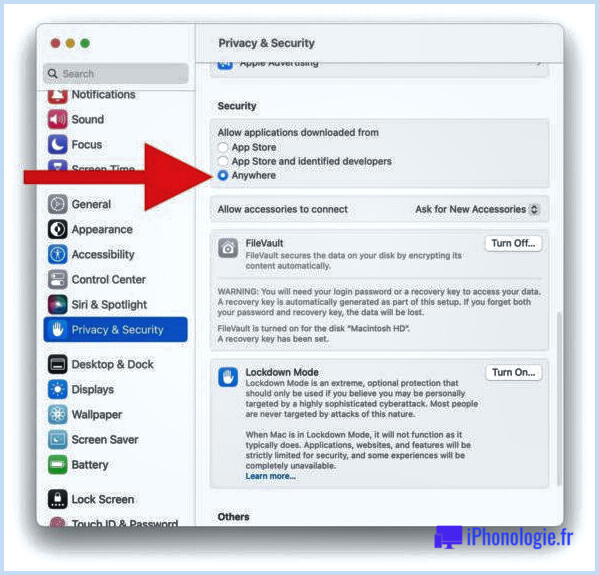
.
.
.
Sie können nun Apps von überall auf dem Mac herunterladen und installieren, öffnen sowie starten, was für anspruchsvolle Kunden, Entwickler und andere Tüftler wünschenswert sein mag, allerdings birgt dies Sicherheitsrisiken, so dass es für den typischen Mac-Benutzer nicht zu empfehlen ist. Dies liegt daran, dass ein betrügerischer, nicht identifizierter Designer Malware, Junkware, Trojaner oder verschiedene andere faule Aufgaben in einer Anwendung verwenden könnte, sowie die Standardvermutung sein muss, sich nicht auf zufällige Softwareprogramme aus nicht vertrauenswürdigen Quellen zu verlassen.
.
Umgehung von Gatekeeper mit einem Klick
.
Eine weitere Option, die nicht die Verwendung des Terminals erfordert und einmalig verwendet werden kann, ist der einfache Trick zur Umgehung von Gatekeeper:
.
- .
- Klicken Sie mit der rechten Maustaste oder bei gedrückter Ctrl-Taste auf eine beliebige Anwendung, die Sie von einem nicht identifizierten Entwickler öffnen möchten.
- Wählen Sie 'Öffnen'
- Bestätigen Sie, dass Sie die Anwendung öffnen möchten, obwohl sie von einem unbekannten Entwickler stammt
.
.
.
.
Diese Technik hat keinen Einfluss auf verschiedene andere Apps und ist für jede App einzeln verfügbar. Dies hat keine Auswirkung auf den Datenschutz & & Sicherheit auf dem Mac und hat auch keinen Einfluss auf die "Anywhere"-Alternative, die es erlaubt, Apps von überall her herunterzuladen oder zu öffnen.
.
Ausblenden von "Anywhere" aus den Sicherheitsoptionen von "Heruntergeladene Apps zulassen" unter MacOS Ventura
.
Wenn Sie zur Standardeinstellung zurückkehren oder die Option "Überall" in den Systemeinstellungen ausblenden möchten. Kehren Sie einfach zum Terminal zurück und geben Sie den folgenden Befehl ein:
.
sudo spctl --master-enable
.
Drücken Sie die Eingabetaste, bestätigen Sie erneut mit dem Administratorkennwort, und Sie kehren zur Standardeinstellung zurück, bei der die Option "Überall" nicht mehr in der Sicherheitsanzeige angezeigt wird.
.
Lassen Sie uns in den Kommentaren wissen, ob Sie Fragen oder Gedanken zu den Sicherheits- und Gatekeeper-Einstellungen in MacOS Ventura 13.0 und neuer haben!
.
![]()